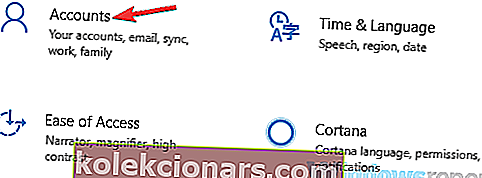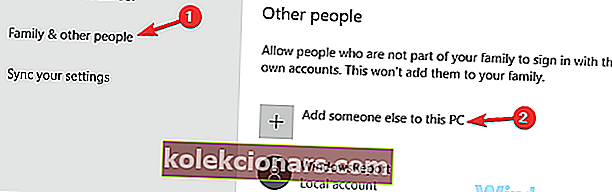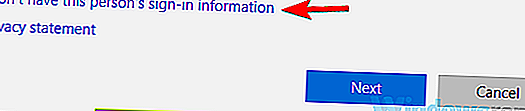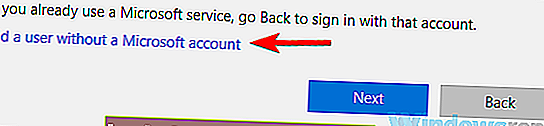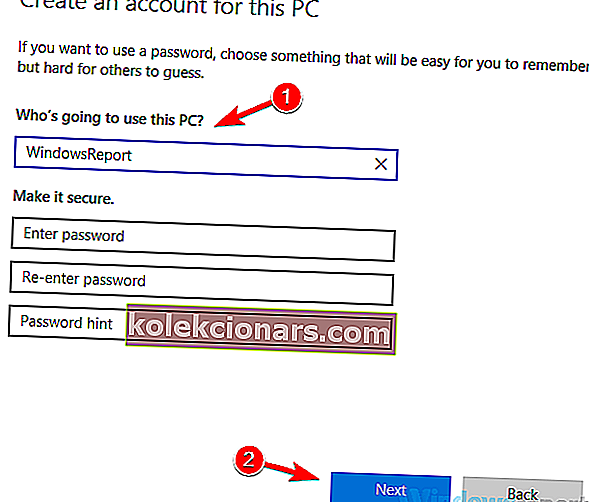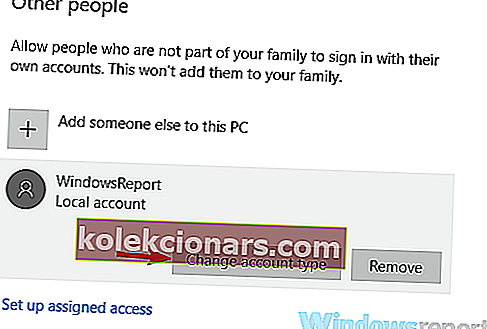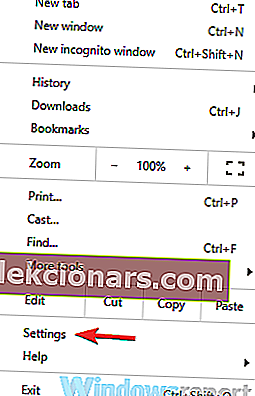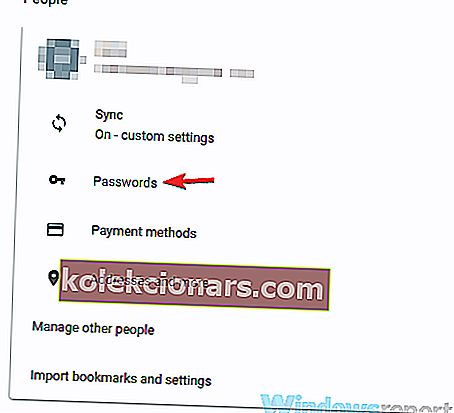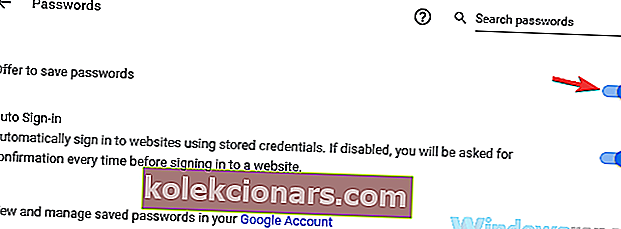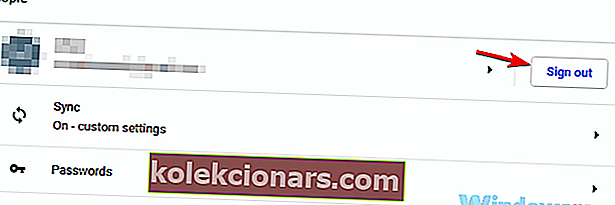- Google Chrome giver dig mulighed for at gemme brugernavnet og adgangskoden til et bestemt websted.
- Men for nogle brugere gemmer det slet ikke adgangskoder. Sådan løser du dette irriterende problem.
- Hvis Chrome har svært ved dig? Overvej at skifte til et mere strømlinet alternativ til browsing som Opera.
- Er du ikke klar til at opgive din gamle ven endnu? Det er også fint! Få alle de tip, du har brug for i vores Chrome Hub.

Det er godt at holde dine adgangskoder gemt, hvis du vil logge ind hurtigt, men mange brugere rapporterede, at Google Chrome slet ikke gemmer adgangskoder.
Dette kan være et stort problem. I dagens artikel viser vi dig, hvordan du løser dette irriterende problem.
At gemme dine adgangskoder gemt er den hurtigste måde at logge på et websted på, men mange Chrome-brugere rapporterede problemer med adgangskoder. Med hensyn til problemer med adgangskodebesparelse er her nogle problemer, som brugere rapporterede:
- Chrome beder om at gemme adgangskoden, men gør det ikke - Nogle gange kan dette problem opstå, hvis din brugerkonto er beskadiget. For at løse problemet skal du blot oprette en ny brugerkonto, og problemet skal løses.
- Chrome husker ikke adgangskoden til webstedet - Ifølge brugere kan dette problem opstå, hvis adgangskodebesparelsesfunktionen er deaktiveret. For at løse problemet skal du kontrollere dine indstillinger og sikre dig, at adgangskodebesparelse er aktiveret.
- Google Chrome tilbyder ikke at gemme adgangskode, bede om at gemme adgangskode, gemme mine adgangskoder længere, lad mig gemme adgangskoder - Dette er forskellige problemer, der kan opstå i Chrome, men du skal være i stand til at løse de fleste af dem ved hjælp af vores løsninger.
Hvad skal jeg gøre, hvis Google Chrome ikke gemmer adgangskoder?
- Prøv en anden browser
- Prøv en adgangskodeadministrator
- Opret en ny brugerkonto
- Sørg for, at Google Chrome har lov til at gemme adgangskoder
- Log ud af din Google-konto og log ind igen
- Nulstil Google Chrome til standard
- Deaktiver problematiske udvidelser
- Opdater Chrome til den nyeste version
- Geninstaller Chrome
1. Prøv en anden browser

Vi vil altid anbefale bedre muligheder, når de er tilgængelige. Når vi snakker webbrowsere, er vi store fans af Opera-browseren .
Baseret på Chromium tilbyder det brugere en bred vifte af muligheder for tilpasninger samt fantastiske gratis funktioner såsom:
- gratis, ubegrænset VPN
- indbygget adblocker
- Facebook Messenger, WhatsApp, Instagram og Telegram integreret i sidepanelet
- Videopop-outs og arbejdsområder
Når du skifter fra Chrome, er der en importhandling, der flytter alle dine bogmærker og indstillinger. Du kan også importere adgangskoder, der allerede er gemt i Chrome.
Sørg for, at du har den specielle flagopera: // flags / # PasswordImport , aktiveret.

Opera
Skift helt fra Chrome. Drag fordel af en fungerende adgangskodebesparende funktionalitet og stor hastighed med Opera. Gratis besøg websted2. Prøv en adgangskodeadministrator

Adgangskodeadministratorer er nyttige værktøjer, da de giver dig mulighed for automatisk at generere stærke og svært at gætte adgangskoder. Hvis Google Chrome ikke gemmer adgangskoder, er det måske tid til at overveje en adgangskodeadministrator.
Adgangskodeadministratorer kommer i en form for enkeltstående applikationer, men mange er tilgængelige som udvidelser til Chrome, og de giver problemfri integration med Chrome
Det er også en god praksis ikke at gemme adgangskoder direkte i din browser. Et meget mere sikkert alternativ er en adgangskodeadministrator som Dashlane, fordi indholdet holdes mere sikkert, normalt krypteret med stærkere algoritmer.
Fokuseret på privatlivets fred med patenter til at bakke deres krav op, folkene bag Dashlane har gjort et meget godt stykke arbejde.
Det rene design er meget venligt og funktionerne er gode:
- ubegrænsede adgangskoder
- gem adresser, kreditkort og andre data
- autofuldfør login-formularer og ordreformularer
- sikkerhedsadvarsler

Dashlane
Gem ikke adgangskoder i din browser. Brug denne meget gode, smukke adgangskodeadministrator til øget sikkerhed. Gratis besøg websted3. Opret en ny brugerkonto
- Åbn appen Indstillinger, og gå over til afsnittet Konti . For at åbne appen Indstillinger hurtigt kan du bare bruge Windows Key + I genvej.
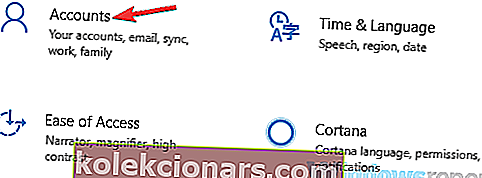
- Vælg Familie og andre i menuen til venstre. Klik på Føj en anden til denne pc- knap i højre rude .
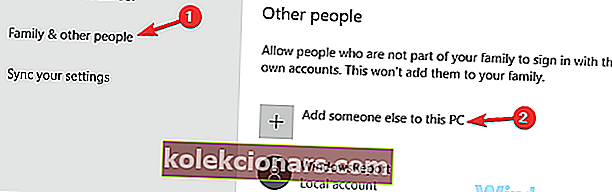
- Vælg Jeg har ikke denne persons loginoplysninger .
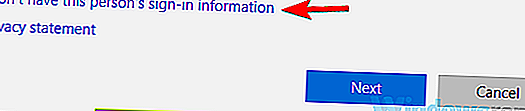
- Vælg nu at tilføje en bruger uden en Microsoft-konto .
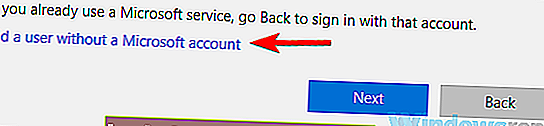
- Indstil brugernavn og adgangskode til den nye konto, og klik på Næste .
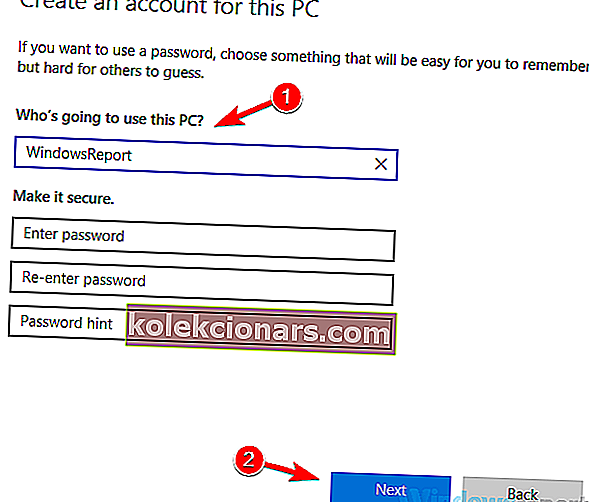
Nu har du en ny brugerkonto klar. Husk, at din nye konto ikke har administrative rettigheder, men vi kan nemt rette det ved at gøre følgende:
- Gå til appen Indstillinger > Konti> Familie og andre mennesker .
- Find nu din nyoprettede konto, vælg den, og klik på knappen Skift kontotype .
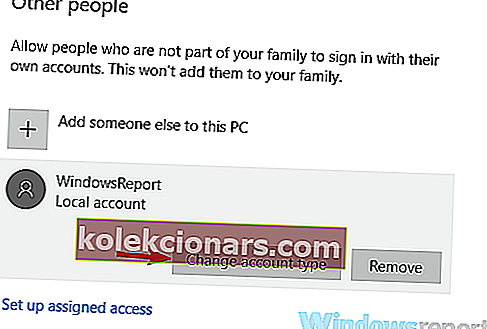
- Indstil kontotype til Administrator, og klik på OK .

Når du har gjort det, har du en ny administrativ konto klar. Skift nu blot til den nye konto og kontroller, om problemet stadig er der.
Hvis problemet ikke vises, skal du flytte dine personlige filer til den nye konto og begynde at bruge den i stedet for din gamle konto.
4. Sørg for, at Google Chrome har lov til at gemme adgangskoder
- Klik på Menu -ikonet i øverste højre hjørne og vælge Indstillinger i menuen.
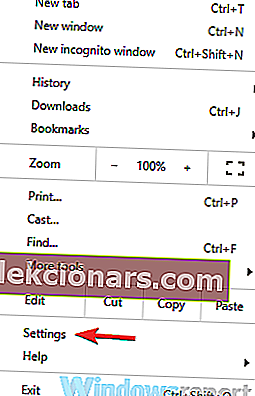
- Når vinduet Indstillinger åbnes, skal du klikke på Adgangskoder i sektionen Personer .
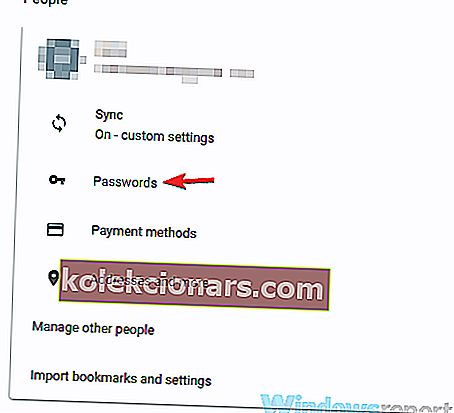
- Sørg for, at funktionen Tilbud om at gemme adgangskoder er aktiveret.
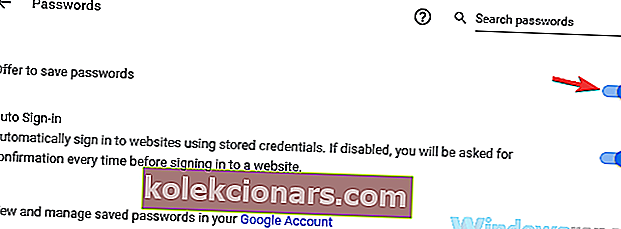
Efter aktivering af denne funktion skal Google Chrome bede dig automatisk om at gemme adgangskoder, og problemet skal løses.
5. Log ud af din Google-konto og log ind igen
- Klik på Menu -ikonet og vælg Indstillinger .
- Klik nu på knappen Log ud ud for dit brugernavn.
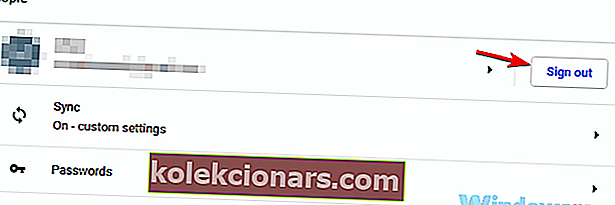
- Vent et par øjeblikke, og prøv derefter at logge ind igen.
Dette er en simpel løsning, og det fungerer måske ikke altid, men det er stadig værd at tjekke ud.
FAQ: Lær mere om Google Chrome
- Hvordan finder jeg min Gmail-adgangskode i Chrome?
Indtast chrome: // indstillinger / adgangskoder i adresselinjen, og gå til Gemte adgangskoder . Hvis du har brug for at ændre din adgangskode i Google Chrome, skal du gøre det sådan.
- Er adgangskoden til Google-kontoen den samme som Gmail-adgangskoden?
Ja, din adgangskode til din Google-konto er den samme for alle Googles tjenester inklusive Gmail. Hvis du ikke kan tilføje en Google-konto, skal du se på disse nemme trin.
- Hvad er forskellen mellem Google-konto og Gmail-konto?
Din Google-konto giver dig adgang til alle Google-tjenester. Gmail er bare en e-mail-klient. Hvis du ikke modtager e-mails i din Gmail-konto, skal du prøve disse hurtige rettelser.
Redaktørens bemærkning : Denne artikel fortsætter på den næste side.